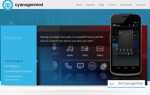Нет сомнений, что Samsung Galaxy S8 и S8 Plus имеют впечатляющие характеристики в сочетании с огромным списком функций и возможностей. Но, как и во всех электронных гаджетах, некоторые устройства должны перестать работать, как предполагалось.
Некоторые пользователи уже сообщали, что их смартфоны Galaxy S8 и S8 Plus не включаются через несколько дней после их активации. Если вам не повезло с этой проблемой, есть несколько простых исправлений, которые вы можете использовать, чтобы ваш Galaxy S8 или S8 Plus снова заработал.
Конечно, вы всегда можете вернуть его и попросить новый, предполагая, что он все еще находится в 14-дневном периоде возврата, но давайте посмотрим правде в глаза — если вы только что взялись за это, вы можете пройти некоторые потенциальные исправления, прежде чем ждать в течение нескольких дней или даже недель для его замены.
Хорошей новостью является то, что существует большая вероятность того, что ваша проблема возникла из-за сбоя в прошивке или конфликта с приложением. Если неисправность связана с аппаратным обеспечением, у вас нет другого выбора, кроме как вернуть его. Но пока не унывай. Прочтите следующие исправления и посмотрите, вернет ли ваш Galaxy S8 или S8 Plus к жизни.
Прежде чем ты начнешь
Если вы беспокоитесь о том, что одно из следующих руководств может нанести дополнительный вред вашему устройству, не беспокойтесь. Все перечисленные ниже процедуры абсолютно безопасны и не приведут к потере гарантии на ваше устройство.
Я знаю, это может звучать глупо, но убедитесь, что в вашем устройстве достаточно сока, чтобы начать. Подключите его к зарядному устройству и посмотрите, как оно реагирует. Помимо того, что у вас достаточно заряда батареи, вы сможете определить, связана ли проблема с батареей или каким-либо другим аппаратным компонентом. В большинстве случаев, если на экране появляется значок зарядки и загорается светодиодный индикатор, ваш телефон не страдает аппаратной проблемой и может быть устранен одним из способов ниже.
Метод первый — Выполнение мягкого сброса
Мягкий сброс обычно является первым, что вы должны сделать, если ваш смартфон работает. Это равносильно физическому извлечению батареи — мобильные специалисты называют это имитация отключения батареи. Поскольку Galaxy S8 комплектуется несъемным аккумулятором, этот метод является единственным способом принудительной перезагрузки. Да, и не волнуйтесь, вы не потеряете свои данные.
- Нажмите и удерживайте Убавить звук кнопка вместе с Мощность Кнопка на 7 секунд.
Если проблема была связана с небольшим сбоями программного обеспечения или конфликтом приложений с вашей ОС, этого должно быть достаточно, чтобы вернуть телефон к жизни. Если ваш телефон не отвечает, перейдите к следующему возможному исправлению.
Способ второй — загрузка в безопасном режиме
Если программный сброс не помог, необходимо проверить, может ли ваше устройство загружаться в других режимах. Вам следует начать с безопасного режима, в котором каждое стороннее приложение по умолчанию отключено. Если ваш Galaxy S8 удастся загрузить, это понятно — проблема связана с одним из недавно установленных приложений.
Вот шаги загрузки вашего Galaxy S8 в безопасном режиме:
- Нажмите и удерживайте Мощность кнопка пока вы не увидите логотип Samsung, появляющийся на экране. Сразу после появления логотипа отпустите Мощность кнопка.
- Как только вы отпустите Кнопка питания, нажмите и удерживайте Убавить звук кнопка.
- Продолжай держаться Убавить звук пока ваше устройство не будет перезагружено.
- Если вы сделали это правильно, вы должны увидеть значок безопасного режима, отображаемый в левом нижнем углу экрана.
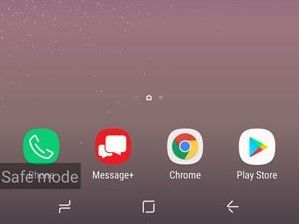
- Теперь нужно выяснить, какое из приложений, которые вы недавно установили, является причиной проблемы. Попробуйте удалить их один за другим. Если вы установили APK из теневых источников, которые требовали Неизвестные источники чтобы быть включенным, вы, вероятно, должны начать с них.
Замечания: Чтобы удалить приложение из Galaxy S8, перейдите в Настройки> Приложения, нажмите на приложение, от которого вы хотите избавиться, и нажмите Удалить.
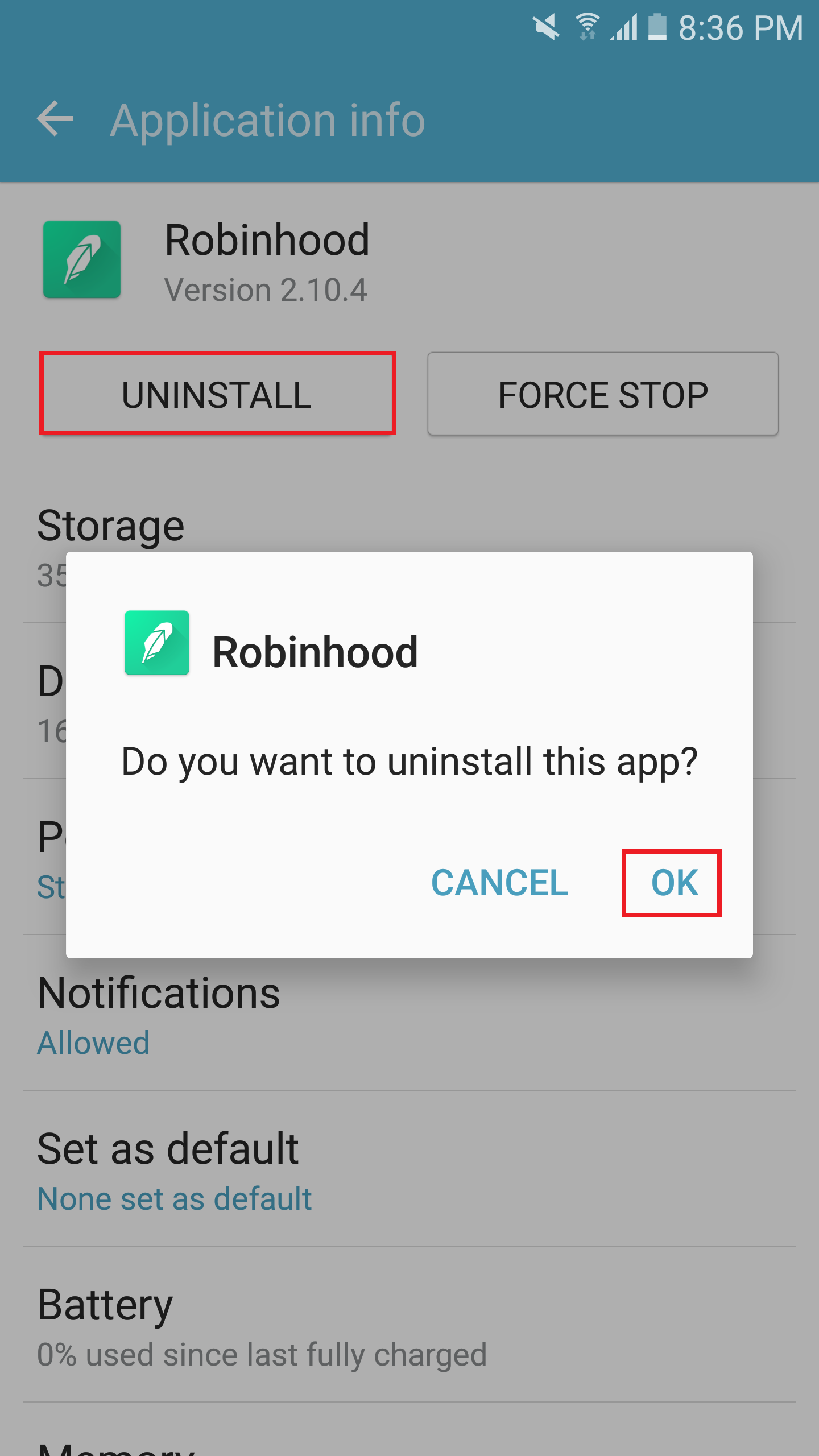
Перезагрузите устройство и посмотрите, загружается ли оно в обычном режиме. Если он по-прежнему не загружается, попробуйте следующий метод.
Метод третий — загрузка в режиме восстановления и выполнение общего сброса
Теперь, когда мы убедились, что стороннее приложение не является виновником, пришло время выяснить, не сталкиваетесь ли вы с проблемой прошивки. Этот метод загрузит ваш S8 или S8 Plus в режиме восстановления и сделает общий сброс, который, мы надеемся, решит вашу проблему.
Предупреждение: Выполнение следующих шагов сотрет все данные с вашего устройства. Если вы хотите сохранить свои файлы, попробуйте загрузиться в Безопасный режим как показано выше и настройте резервную копию.
- Убедитесь, что ваш телефон полностью включен OFF. Нажмите и удерживайте Увеличить громкость кнопка вместе с Биксби кнопка, затем нажмите и удерживайте Кнопка питания. Держите их полностью, пока устройство не вибрирует.
Замечания: Кнопка Bixby расположена вдоль левого края телефона, прямо под регулятором громкости.
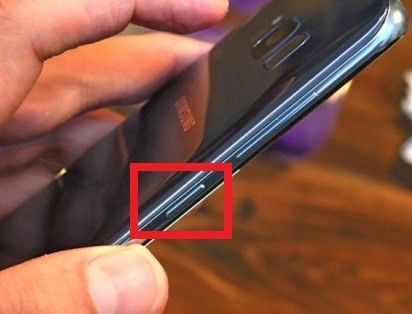
- Как только вы увидите логотип Android, отпустите все кнопки. Устройство отобразит «Установка обновления системыВ течение примерно минуты, прежде чем запустить меню восстановления.
- Использовать Убавить звук кнопка для навигации вниз доУдалить данные / сброс настроекВыделено.

- Ударь Мощность кнопка выбрать запись и использовать Убавить звук нажмите еще раз, чтобы выделить «Да удалить все данные пользователя».
- нажмите Кнопка питания снова, чтобы начать общий сброс.
- Процесс займет некоторое время. Когда закончите, нажмите Кнопка питания снова, чтобы перезагрузить устройство.
- Посмотрите, загружается ли ваш Galaxy S8 или S8 Plus в обычном режиме.
Надеемся, что один из методов, представленных выше, смог полностью восстановить функциональные возможности вашего Samsung Galaxy S8. Если ни один из них не сработал, лучше вернуть его и попросить замену или полный возврат средств. Как правило, никогда не стоит тратить слишком много времени на работу с неисправными технологиями, на которые распространяется гарантия.

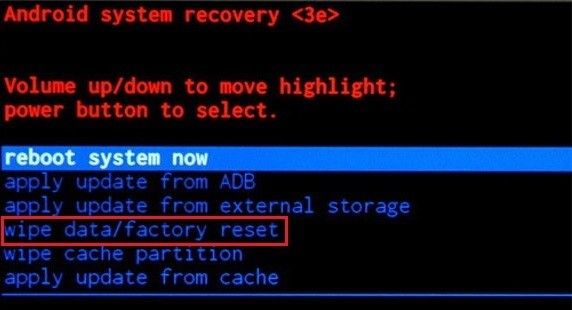

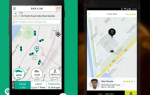
![Используйте эти приложения, чтобы помочь вам лучше спать [Android и iOS]](https://helpexe.ru/wp-content/cache/thumb/77/50ad5394c123977_150x95.jpg)